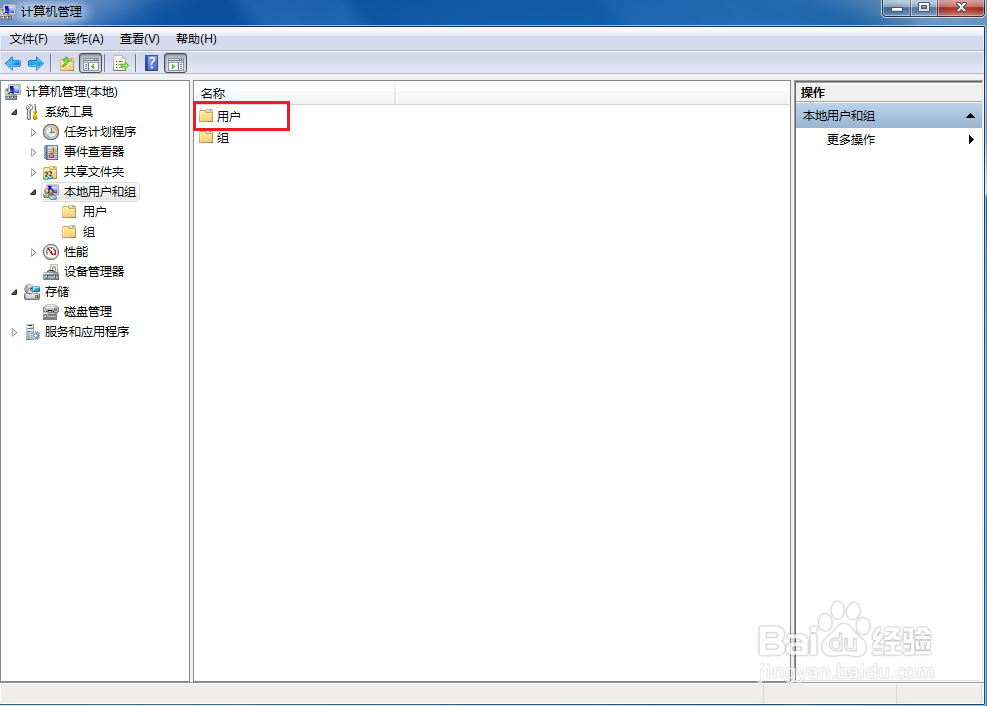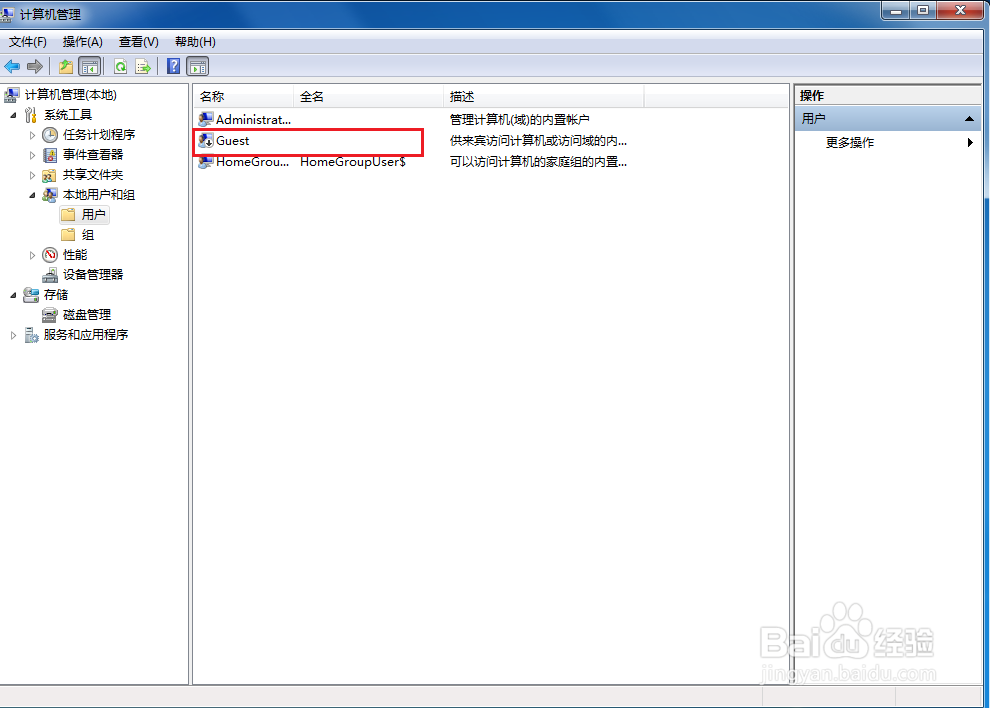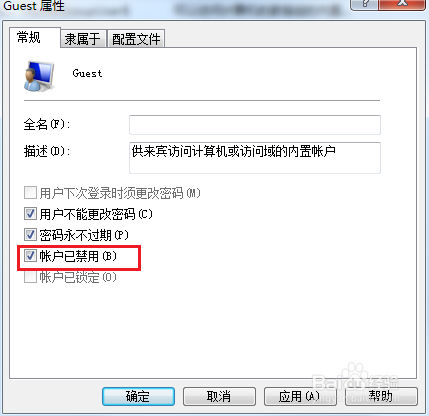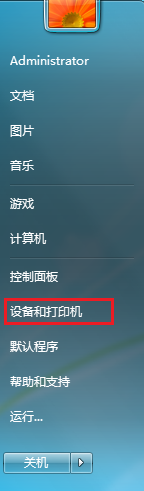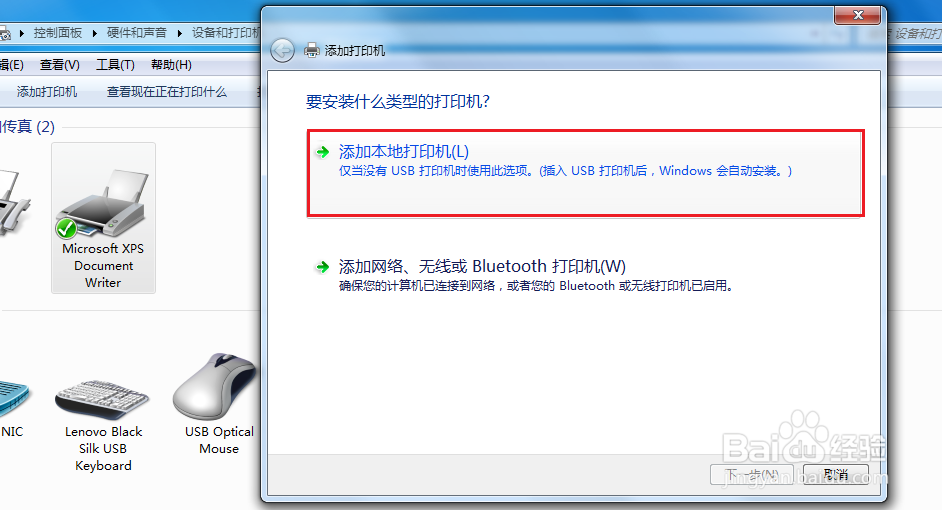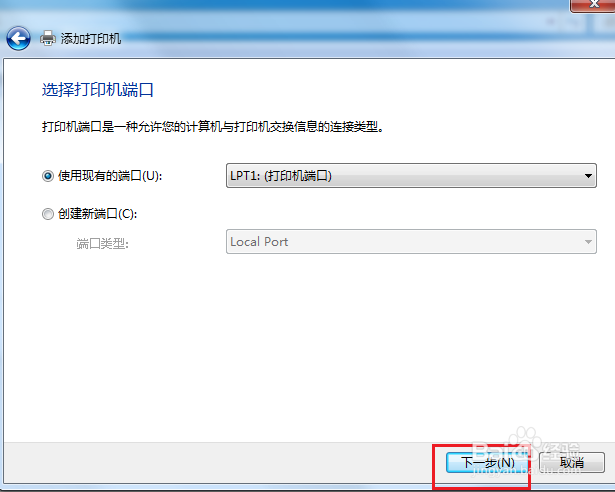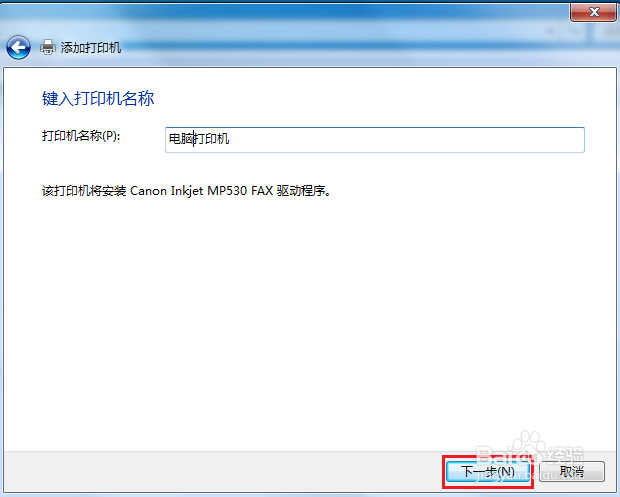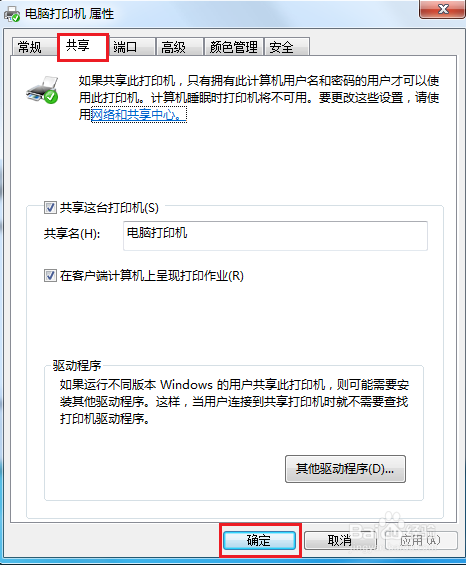Win7打印机共享怎么设置
1、我们先来看看自己的电脑打印机功能开启了吗,在菜单处用鼠标右键单击“计算器”,点击“管理”二字。
2、打开计算机管理后,我们分别依次双击“计算机管理”——‘’本地用户和组‘’——“用户”。
3、在组里面,名称的下方,鼠标右键单击Guret这个选项,点击属性。如图所示。
4、在属性的“常规设置”中,把“禁用”前面的勾点击一下去掉,然后应用,确定。
5、再次在菜单处找到“设备和打印机”,并且点击打开它。
6、我们在打印机的页面点击“添加打印机”,第一个选择是打印机的实体硬件,第二个选择是网络的打印机,大家按照自己需求选择即可。
7、进入打印机端口页面,直接点击鼠标进入“下一步”。
8、再进入安装打印机的驱动程序,查看没问题后,鼠标点击“下一步”。
9、这里是您给打印机命名的名称,大家可以随意输入,只要记住名称就好,继续“下一步”。
10、点击“共享”按钮,就可以共享给他人啦,在客户端呈现的也打上勾,共享文件完成,然后确定。
声明:本网站引用、摘录或转载内容仅供网站访问者交流或参考,不代表本站立场,如存在版权或非法内容,请联系站长删除,联系邮箱:site.kefu@qq.com。
阅读量:43
阅读量:27
阅读量:30
阅读量:72
阅读量:46